 im Bereich Gesichtsanimation des Eigenschaften Fensters, um individuelle Gesichts-Keys durch Einstellung des Gesichtspartie oder Detailkontrolle Tabs zu erstellen.
im Bereich Gesichtsanimation des Eigenschaften Fensters, um individuelle Gesichts-Keys durch Einstellung des Gesichtspartie oder Detailkontrolle Tabs zu erstellen.
Sie können die Gesichts-Keys nutzen, um Feineinstellungen an Ihrer Animation vorzunehmen; Ihren Charakteren raffiniertere Ausdrücke hinzuzufügen; oder sie nutzen die Gesichts-Keys, um die Lippensynchronisation zu perfektionieren. Klicken Sie auf Gesichts-Key  im Bereich Gesichtsanimation des Eigenschaften Fensters, um individuelle Gesichts-Keys durch Einstellung des Gesichtspartie oder Detailkontrolle Tabs zu erstellen.
im Bereich Gesichtsanimation des Eigenschaften Fensters, um individuelle Gesichts-Keys durch Einstellung des Gesichtspartie oder Detailkontrolle Tabs zu erstellen.
Gesichtspartie erlaubt Ihnen jede farbig hervorgehobene Region im Gesicht einzustellen; eine Feineinstellung der Details ist allerdings nicht möglich. Wenn Sie den Gesichtsdetail-Modus nutzen, um Keys für die Gesichtsausdrücke hinzuzufügen, können Sie bis zu 19 Regionen kontrollieren.

Wählen Sie einen Charakter und gehen Sie zu Animation/Gesichtsanimation/Gesichts-Key
 .
.
Das Gesichts-Key Fenster öffnet sich. Wählen Sie den Tab Gesichtspartie
 .
.
Markieren Sie eines der Merkmale.
Bewegen Sie ihre Maus im interaktiven Bereich, um einen neuen Gesichts-Key zu erstellen.

Ziehen Sie den Schieberegler für die Zeitleiste an eine neue Position.
Erstellen Sie einen neuen Ausdruck, um diesen mit dem ersten Key zu verbinden. Beide Keys erscheinen nun in der Spur für die Gesichtsebene.

Sie können auf Alles zurücksetzen klicken, um die Ausgangsposition wieder her zu stellen, bevor Sie einen neuen Key erstellen.
|
Hinweis:
|
Wenn Sie sich im Modus Detailkontrolle
 befinden, können Sie bis zu 54 Gesichtspunkte steuern und Keys für jeden einzelnen Punkt setzen. Wenn Sie die Funktion Detailkontrolle in iClone nutzen können Sie für jeden Punkt Feineinstellungen vornehmen. Zusätzlich können Sie die Punkte für Profil rechts/links und Frontalansicht kontrollieren.
befinden, können Sie bis zu 54 Gesichtspunkte steuern und Keys für jeden einzelnen Punkt setzen. Wenn Sie die Funktion Detailkontrolle in iClone nutzen können Sie für jeden Punkt Feineinstellungen vornehmen. Zusätzlich können Sie die Punkte für Profil rechts/links und Frontalansicht kontrollieren.
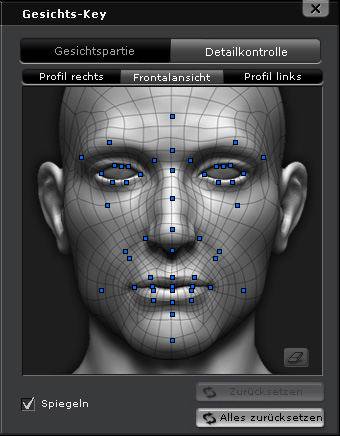
Wenn Sie die Spiegelung einschalten, können Sie die Punkte für beide Gesichtshälften steuern.

|

|
|
Spiegelung: Eingeschaltet |
Spiegelung: Ausgeschaltet |
Wenn Sie nur eine Seite ausgewählt haben, können Sie nur die gewählte Seite einstellen.